Anda menyalakan komputer lama yang sudah lama tidak Anda gunakan dan, dengan niat kuat untuk memulihkannya, Anda mulai menjalankan program yang diinstal di dalamnya untuk memeriksa status pembaruan. Ketika giliran browser, sayangnya, inilah kejutan pahit: yang menjengkelkan hadir di dalamnya Tanya Toolbar Anda telah mendengar begitu banyak tentang di masa lalu. Jadi sekarang Anda ingin menghapusnya tetapi, karena tidak pernah melakukan hal seperti ini di masa lalu, Anda tidak tahu bagaimana cara memindahkannya.
Hal ini memang terjadi, bukan? Maka jangan khawatir: jika Anda memiliki beberapa menit untuk didedikasikan kepada saya, saya dapat menjelaskannya kepada Anda cara menghapus Ask dari PC. Oleh karena itu, saya akan menjelaskan kepada Anda secara rinci cara menyingkirkan Ask dan semua bilah alat yang berbahaya baik di Windows maupun di macOS. Selanjutnya, saya akan menunjukkan kepada Anda langkah-langkah yang harus diambil untuk membersihkan, khususnya, browser Chrome dan Firefox.
Jadi, tunggu apa lagi untuk mulai membaca panduan ini? Saya jamin bahwa, setelah Anda selesai, Anda akan memperoleh semua keterampilan yang diperlukan untuk mencapai tujuan Anda: Saya sangat yakin! Yang mengatakan, tidak ada yang tersisa untuk saya lakukan selain berharap Anda membaca dengan baik dan semoga sukses untuk semuanya!
antivirus yang bagus, atau pergi ke solusi antimalware tertentu, apa itu mungkin Malwarebytes: Saya telah menjelaskan secara rinci cara kerjanya di panduan ini.
Cara menghapus Ask Toolbar dari macOS
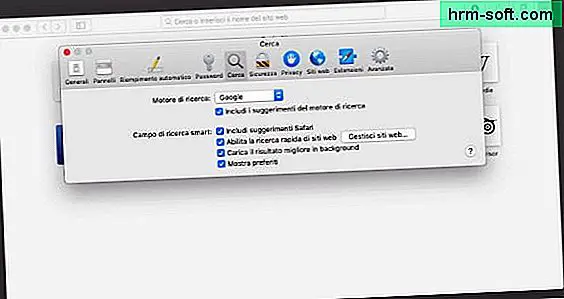
Untungnya, tidak ada file instalasi atau program yang dapat membawa paket Ask Toolbar Mac. Namun, dalam kasus sporadis, ada kemungkinan bahwa mesin telusur default atau halaman beranda dari Safari (browser default macOS) "diubah" tanpa Anda sadari (ini terjadi terutama ketika perlindungan macOS dinonaktifkan secara sukarela).
Untuk mengatasi ketidaknyamanan yang mengganggu ini, luncurkan Safari, lalu masuk ke menu Safari> Preferensi ... (kiri atas) dan klik pada tab Umum dari jendela yang terbuka. Setelah ini selesai, atur menu tarik-turun Safari dibuka dengan naik Jendela baru, mengosongkan isi kotak Halaman pertama dan masukkan alamat halaman beranda yang ingin Anda buka di browser (mis. https://www.apple.com/startpage).
Terakhir, klik tab Pencarian untuk, atur menu tarik-turun ke mesin telusur yang ingin Anda gunakan (mis. Google), klik tombol Kelola situs web dan hapus, menggunakan tombol yang sesuai, referensi apa pun ke Tanya.
Cara menghapus Ask dari Google Chrome

Membuka Google Chrome Apakah Anda masih melihat jejak bilah alat Ask dan mesin pencarinya? Sayangnya, itu adalah kemungkinan yang bisa terjadi. Anda, bagaimanapun, jangan takut, karena mungkin uninstall Ask (atau setidaknya yang tersisa) dari Google Chrome dengan menghapus ekstensi terkait dan mengembalikan halaman beranda browser dan mesin telusur default ke normal.
Untuk menghapus ekstensi Ask dari Chrome, pertama-tama buka browser, klik tombol (⋮) terletak di kanan atas, pilih item Alat Lainnya > Ekstensi dari menu yang diusulkan, cari kotak yang berhubungan dengan Ask Toolbar / Ask Search (atau serupa) dari layar baru yang terbuka dan, untuk menutup dan menghapus ekstensi, klik tombol Menghapus dua kali berturut-turut. Jika perlu, mulai ulang browser Anda.
Setelah itu, tekan kembali tombol tersebut (⋮), kali ini, pilih suaranya Pengaturan dari menu yang muncul dan temukan bagiannya Mesin pencari. Setelah ini selesai, pilih mesin selain Ask dari menu drop-down Mesin pencari digunakan di bilah alamat, lalu klik itemnya Mesin pencari, tekan tombolnya (⋮) bertempat di Ask.com dan pilih itemnya Hapus dari daftar dari menu yang ditawarkan kepada Anda. Ulangi operasi untuk semua situs dalam daftar yang merujuk ke Tanya.
Setelah langkah ini selesai, klik tombolnya Kembali browser untuk kembali ke pengaturan Google Chrome, cari kotaknya Pada mulanya dan, di mana ada referensi lain untuk Ask.com, klik tombol (⋮) terletak di korespondensinya dan pilih item Menghapus dari menu yang diusulkan.
Dalam kasus ekstrim bahwa Anda tidak dapat menyingkirkan Ask bahkan dengan cara ini, saya menyarankan Anda untuk melakukan reset browser total: sebelum melanjutkan, saya harus memperingatkan Anda bahwa operasi ini akan menghapus tab yang diblokir, ekstensi dari browser dan halaman beranda dan pengaturan halaman tab baru. Riwayat, favorit, dan kata sandi yang disimpan tidak akan berubah.
Apa kamu setuju? Oke, kalau begitu mari kita lanjutkan. Kembali ke pengaturan Chrome, klik item tersebut Maju terletak di bagian bawah halaman, lalu pada item Pulihkan pengaturan default asli. Untuk menyimpulkan dan mengatur ulang browser, tunjukkan apakah akan mengirim referensi ke Google mengenai pengaturan saat ini atau tidak dan klik tombol Setel ulang.
Cara menghapus Ask dari Firefox

Pidato yang sudah ditujukan untuk Google Chrome juga berlaku untuk browser Mozilla Firefox: untuk menghapus referensi ke Ask dari yang terakhir, klik tombol ☰ di kanan atas dan pilih item Komponen tambahan dari menu yang ditawarkan kepada Anda. Lalu, buka tab Ekstensi (kiri), cari entri untuk Tanya Toolbar dan klik tombolnya Menonaktifkan aku s Menghapus, untuk menyingkirkan toolbar Sk untuk selamanya.
Pada titik ini, klik pada item Opsi Firefox terletak di kiri bawah, untuk langsung mengakses opsi browser, klik bagian tersebut Halaman pertama terletak di sebelah kiri dan menghapus semua referensi ke Tanya dari bidang teks yang terkait dengan tab khusus, jika ada.
Selanjutnya, pindah ke bagian tersebut Penelitian, atur menu tarik-turun Mesin telusur bawaan pada opsi selain Ask (mis. Google), temukan kotaknya Mesin pencari dalam satu klik, pilih item yang terkait dengan Tanya, jika ada, dan klik tombol Menghapus, untuk menghapusnya dari daftar.
Bagaimana anda mengatakan? Apakah Anda mengikuti langkah-langkah yang saya sarankan pada surat itu, tetapi jejak Ask masih hidup tanpa gangguan di Firefox? Pada titik ini, saya sarankan Anda mengatur ulang browser ke pengaturan aslinya: sebelum melanjutkan, saya ingin Anda mengetahui bahwa operasi ini akan menghapus semua add-on dan kustomisasi aktif di browser.
Semua jelas? Oke, kalau begitu mari kita lanjutkan. Pertama, tekan tombol ☰ untuk mengakses menu utama Firefox, klik itemnya Tolong aku s Penyelesaian masalah, lalu pada tombol Setel ulang Firefox... dan, terakhir, mengonfirmasi keinginan untuk melanjutkan dengan menekan tombol Setel ulang Firefox yang muncul di jendela peringatan yang ditampilkan segera setelahnya.